wps中想要用形状和数字做出创意的排版效果,该怎么制作这种排版经验的图片呢?下面我们就来看看详细的教程。

我们在文本框里面输入数字“1”,然后把它调整好合适的大小。
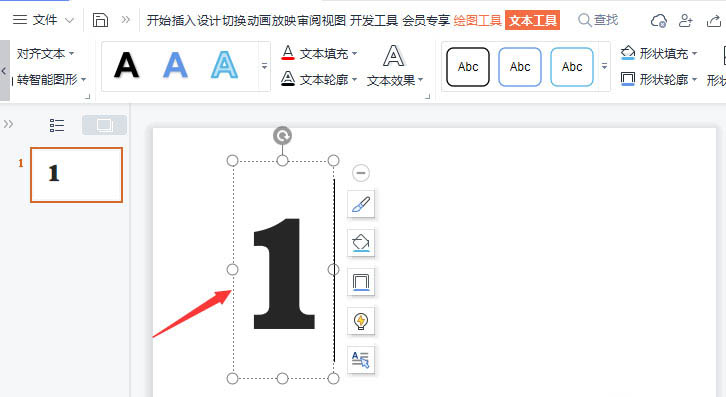
接着,我们把数字1的填充颜色设置为白色,然后把轮廓设置成自己喜欢颜色,宽度设置为【10】磅的大小。
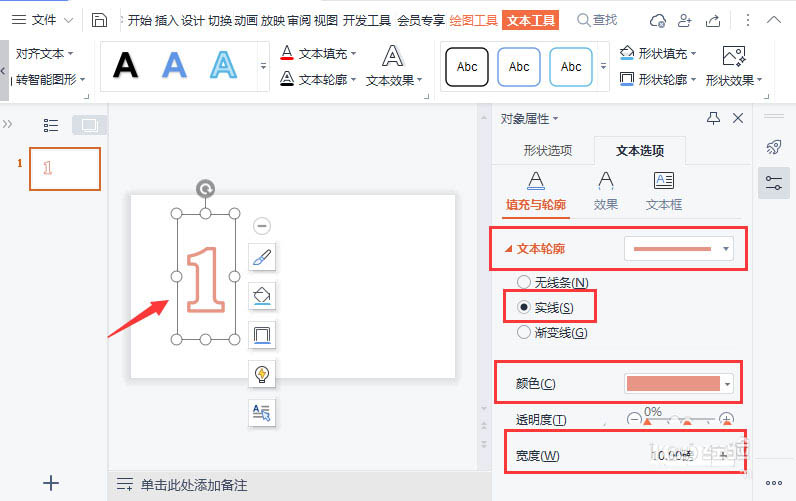
接下来,我们在【插入】-【形状】中找到【矩形】。
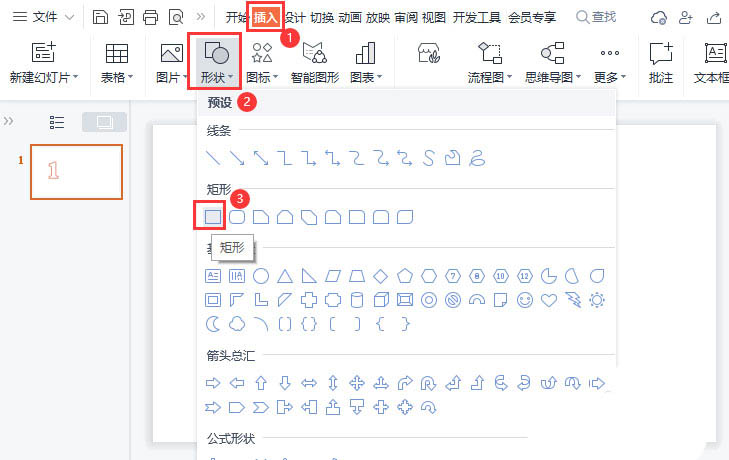
我们在数字1的上面画出一个矩形,把填充设置成和文字轮廓相同的颜色即可。
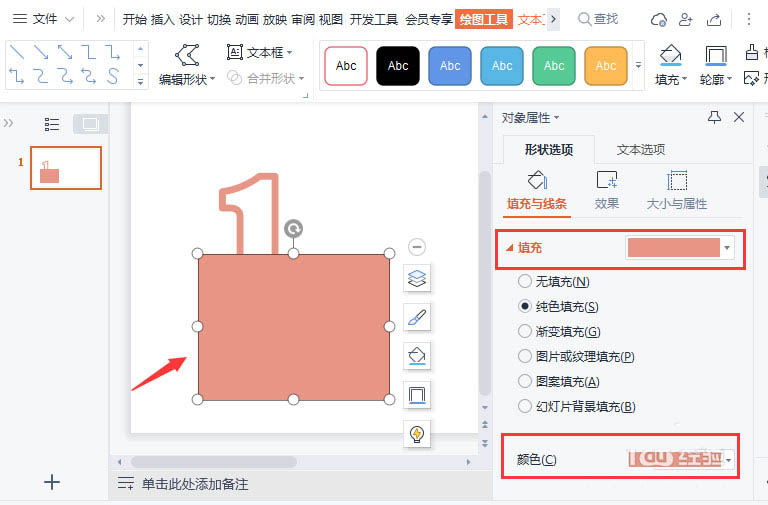
wps表格内容怎么批量加括号? wps文字数字添加括号的技巧
wps表格内容怎么批量加括号?wps中想要给表格的内容添加括号,该怎么批量添加()呢?下面我们就来看看wps文字数字添加括号的技巧
接着,我们选中矩形的形状,然后把它【下一移层】。
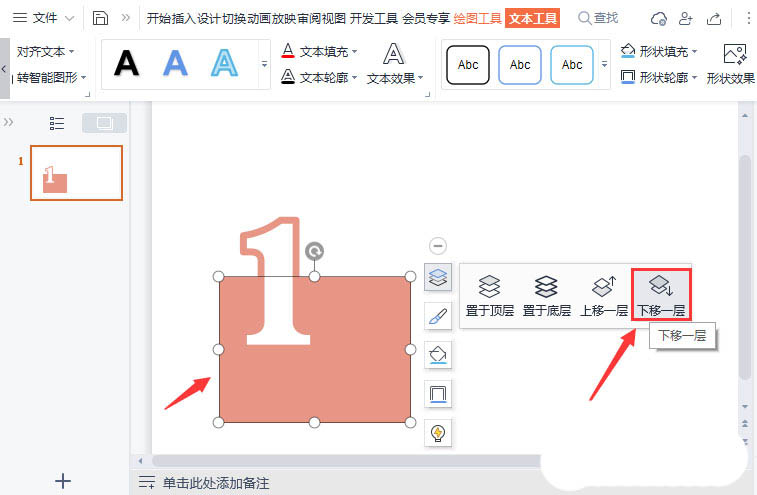
我们现在看到数学1和矩形像是组合在一起的效果(其实是两个单独的图层,可任意修改数字或颜色)。然后,我们拖入一张自己喜欢的图片。
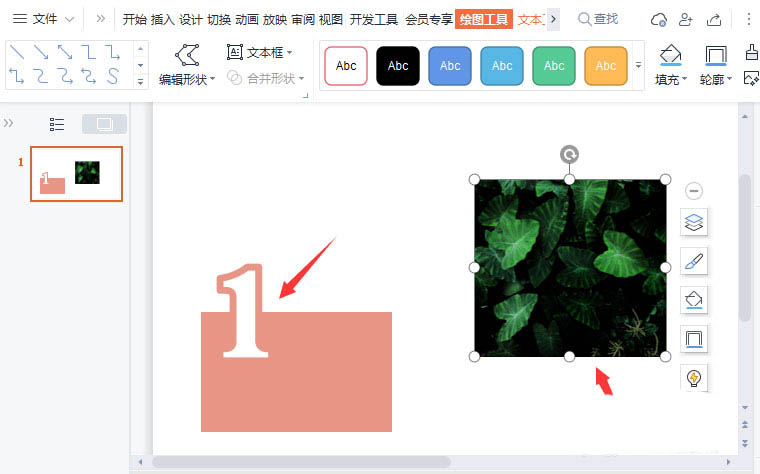
我们把图片叠放在数字的下一层和矩形对齐,然后在矩形上面输入标题和相关的文字。
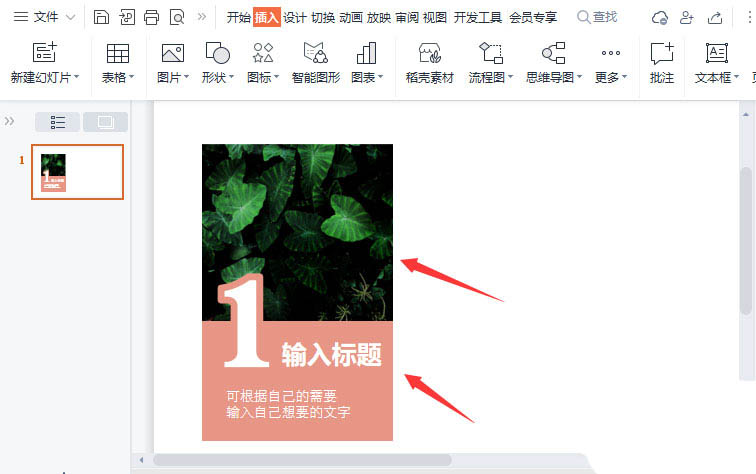
最后,我们把它再复制出2组出来,分别修改序号的数字和文字就完成了。
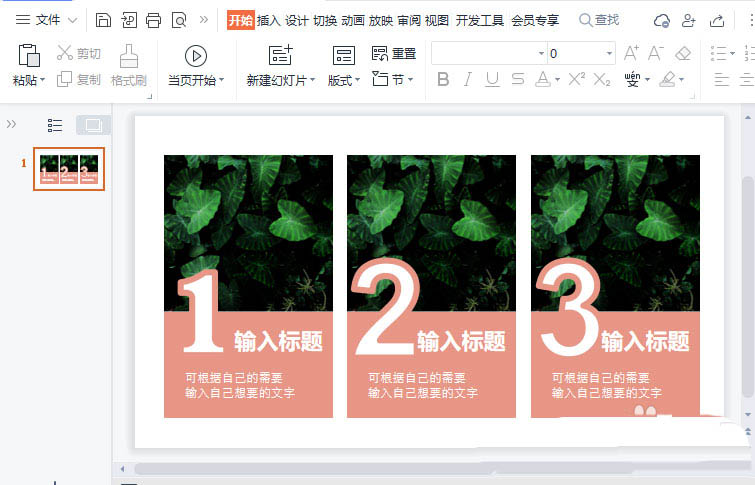
以上就是wps用形状和数字做出创意的排版效果的教程,希望大家喜欢,请继续关注脚本之家。
WPS怎么制作创意的love贴纸海报?
wps怎么设计70周年创意线条字体? wps线条艺术字的制作方法
wps怎么做转场页面? wps用图片制作创意的转场页面效果的技巧
wps会议模式怎么使用? wps发起或参与会议的教程
wps会议模式怎么使用?wps中可以发起会议或者参与会议,这就是会议模式,该怎么使用这个模式呢?下面我们就来看看wps发起或参与会议的教程,需要的朋友可以参考下






